
Windows bilgisayarlarda “Çalıştır” komutu bilgisayarlardaki servislere ulaşmak için kullanılan kısa yollardır. “Çalıştır” iletişimini açmak için kısaca klavyeden aynı anda Windows + R tuşlarına basın. Çalıştır açıldıktan sonra “Aç” alanına aşağıda belirttiğimiz servis hizmet kodlarını girerek giriş yapabilirsiniz. Bu makalede en çok ihtiyaç olan ve kullanılan komutları anlatacağız.
Çalıştır Komutları

services.msc – Bu komut her bir hizmeti ayrı ayrı kolayca otomatik veya manuel başlatabilecek, durdurabilecek ve yapılandırabilecek Windows “Hizmetler” uygulamasını açacaktır.

msinfo32 – Sistem bilgilerinizi hızlı bir şekilde almak istiyorsanız, “msinfo32” komutu gitmenin yoludur. Bir bakışta donanım kaynakları ve yazılım ortamı dahil olmak üzere tüm sistem ayrıntılarını gösterecektir.

compmgmt.msc – Bilgisayar Yönetimi uygulaması, Olay Görüntüleyicisi, Paylaşılan Klasör, Sistem Araçları vb. gibi tüm gelişmiş Windows modüllerine erişebileceğiniz yerdir.

cleanmgr – Bu komut Windows Disk Temizleme yardımcı programını açmanıza izin verir. Açıldıktan sonra, temizlemek istediğiniz sürücüyü seçin ve “Tamam” düğmesine tıklayın.

cmd (Windows Command Prompt) – Hatta Windows kullanıcıları bazen komut satırı ile uğraşmak zorundalar. Bu komutla, yönetici ayrıcalıkları olmadan komut istemini hızlı bir şekilde açabilirsiniz.

powershell – Komut istemi sizin için çok eskiyse, PowerShell’i denemek isteyebilirsiniz. Çalıştır iletişim kutusuna bu komutu yazmanız yeterlidir ve PowerShell’inizi yönetici ayrıcalıkları olmadan açabilirsiniz.
Poershell ve CMD komutu arasındaki farkın ne olduğuna buradan göz atabilirsiniz.

gpedit.msc – Windows’taki Yerel Grup İlkesi Düzenleyicisi, yerel veya uzak bir bilgisayarın farklı Windows ilkelerini ayarlamanızı ve düzenlemenizi sağlar. Grup İlkesi Düzenleyicisi gelişmiş bir araç olduğundan, Windows’un derinlerine gömülüdür ve bu Çalıştır komutu, ona erişmenin en kolay yoludur.
control – Her Windows kullanıcısı Windows Denetim Masası hakkında bir iki şey bilir ve bu komutu kullanarak kontrol paneli denetim masasına hızlıca erişebilirsiniz.

mrt – Her ay Windows, Windows Update aracılığıyla Microsoft Windows Kötü Amaçlı Yazılımları Temizleme Aracı’nın daha yeni bir sürümünü yayınlar. Bu ücretsiz araç, Windows bilgisayarınızdan en popüler zararlı yazılımlardan bazılarını temizlemenize yardımcı olur. Bu araç arka planda sessizce çalışır, ancak el ile çalıştırmak istiyorsanız, bu Çalıştır komutunu kullanın.

regedit – Regedit Run komutu, bir işletim sisteminin ve yüklü programların tüm yapılandırmalarını ve ayarlarını barındıran bir hiyerarşik veritabanı olan Windows Kayıt Defteri’ne erişmek için kullanılabilir.

msconfig – Windows Sistem Yapılandırması, önyükleme seçenekleri, başlatma seçenekleri, hizmetler vb. gibi farklı şeyleri düzenleyebileceğiniz yerdir. Sistem Yapılandırması penceresine erişmek için bu Çalıştır komutunu kullanabilirsiniz.

eventvwr.msc – Windows Olay Görüntüleyicisi, Windows’un tüm izleme ve sorun giderme iletilerini depoladığı yerdir. Olay Görüntüleyici uygulamasına hızlıca erişmek için bu komutu kullanabilirsiniz.

calc – Yerleşik Windows hesap makinesi uygulamasını hızlıca açmak isterseniz, Çalıştır iletişim kutusuna calc yazmanız bunu yapmanın en kolay yoludur.
Çalıştır Komutları Listesi
| Kısayol | Aksiyon |
|---|---|
| Yaygın Windows Araçları | |
| explorer | Windows Gezgini |
| c: | Açık C: Sürücü |
| regedit | Kayıt düzenleyici |
| services.msc | Windows Hizmetleri (yerel) |
| vazife | Görev Yöneticisi |
| msconfig | Sistem Yapılandırma Yardımcı Programı |
| mstsc | Uzak Masaüstü (Microsoft Terminal Hizmetleri İstemcisi) |
| logoff | Windows Oturumu Kapat (onay olmadan!) |
| shutdown | Windows’u Kapatır (Önce tüm çalışmanızı kaydedin) |
| cmd | Komut istemi |
| notepad | Not Defteri |
| osk | Ekran klavyesi |
| mailto: | Varsayılan Posta Uygulamasını Aç |
| Website address | Girilen URL’yi varsayılan tarayıcıda aç |
| Diğer Windows Araçları ve Yardımcı Programları | |
| calc | Hesap makinesi |
| chkdsk | Diski Kontrol Et |
| charmap | Karakter haritası |
| cleanmgr | Temizlik Yöneticisi – Disk Temizleme Yardımcı Programı |
| clipbrd | Pano Görüntüleyicisi (Windows XP’den sonra kullanılamaz) |
| cmd | Komut istemi |
| comp | Dosyaları Karşılaştır |
| colorcpl | Renk yönetimi |
| cttune | ClearType Metin alıcısı |
| dxdiag | Doğrudan X Sorun Giderici |
| eudcedit | Özel Karakterler Editörü |
| fonts | Yazı |
| fsquirt | Bluetooth Aktarma Sihirbazı |
| ftp | MS-DOS FTP |
| iexplore | Internet Explorer |
| joy.cpl | Oyun Kontrolörleri |
| label | C Birim Seri Numarası: |
| magnify | Windows Büyüteç |
| Microsoft kenarlı: // | kenar |
| migwiz | Geçiş Sihirbazı – Dosya ve Ayar Aktarma Aracı |
| mip | Matematiksel Giriş Paneli |
| mRT | Kötü Amaçlı Yazılımları Temizleme Aracı |
| msiexec | Windows Installer Ayrıntıları |
| msinfo32 | Sistem bilgisi |
| Mspaint | Boya |
| narrator | hikâyeci |
| powershell | powershell |
| shrpubw | Paylaşılan bir klasör oluşturma sihirbazı |
| sigverif | Dosya İmza Doğrulama Aracı |
| sndvol | Ses kontrol |
| snippingtool | Snipping Araçları |
| stikynot | Yapışkan notlar |
| utilman | Anlatıcı Ayarları |
| verifier | Sürücü Doğrulama Yardımcı Programı |
| was | İletişim |
| wf.msc | Gelişmiş Güvenlik Özellikli Windows Güvenlik Duvarı |
| WFS | Windows Faks ve Tarama |
| wiaacmgr | Tarayıcı |
| winver | Windows Sürümü (Windows sürümünüzü kontrol edin) |
| wmplayer | Windows Media Player |
| write | WordPad |
| xpsrchvw | XPS Görüntüleyici |
| winword | sözcük |
| Word /safe | Kelime Güvenli Mod |
| Denetim Masası Komutları | |
| appwiz.cpl | Uygulama Sihirbazı (Program ve Özellikler) |
| control | Kontrol Paneli |
| control admintools | Yönetim araçları |
| control color | Kişiselleştirme – Renk ve Görünüm |
| control desktop | Ekran Özellikleri (Kişiselleştirme) |
| control folders | Klasör Özellikleri |
| control keyboard | Klavye Özellikleri |
| control mouse | Fare Özellikleri |
| control netconnections | Ağ özellikleri |
| control printers | Yazıcı Klasörleri |
| control schedtasks | Zamanlanmış Görevler |
| control update | Windows güncelleme |
| control userpasswords | Yönetici mevcut Kullanıcı Hesabı |
| control userpasswords2 | Tüm Kullanıcı Hesaplarını Yönet |
| desk.cpl | Ekran – Ekran Çözünürlüğü |
| devmgmt.msc | Aygıt Yöneticisi |
| firewall.cpl | Windows Güvenlik Duvarı |
| inetcpl.cpl’yi | İnternet Özellikleri (İnternet Kontrol Paneli) |
| intl.cpl | Bölgesel Ayarlar (Uluslararası) |
| mmsys.cpl | Ses Özellikleri (Multimedya Sistemi Ayarları) |
| Ncpa.cpl | Ağ özellikleri |
| netplwiz | Kullanıcı Hesabı oluşturmak için |
| powercfg.cpl | Güç yapılandırma |
| sysdm.cpl | Sistem özellikleri |
| timedate.cpl | Tarih ve Saat Özellikleri |
| utilman | Erişim Kolaylığı Yöneticisi Yöneticisi |
| wscui.cpl | Güvenlik Merkezi (Windows Güvenlik Merkezi Arayüzü) |
| Windows Yönetim Araçları | |
| compmgmt.msc | Sistem Araçları, Depolama, Hizmetler ve Uygulamaları içeren Bilgisayar Yönetimi |
| defrag | Birleştir Komutu |
| dcomcnfg | Bileşen Hizmetleri (Ayrıntılı Bileşen Yapılandırması) |
| devmgmt.msc | Cihaz yönetimi |
| diskmgmt.msc | Disk Bölüm Yöneticisi |
| diskpart | Diskpart Komutanlığı |
| eventvwr.msckutusuna | Etkinlik göstericisi |
| fsmgmt.msc | Paylaşılan Klasörler (Dosya Paylaşımı Yönetimi) |
| gpedit.msc | Grup İlkesi Düzenleyicisi |
| lusrmgr.msc | Yerel Kullanıcı ve Gruplar |
| perfmon.msc | Performans ekranı |
| rekeywiz | Dosya Şifreleme |
| Sistem Dosyası Denetleyicisi Yardımcı Programı | |
| sfc /scannow | Sistem Dosyası Denetleyicisi Yardımcı Programı (Hemen Tarama) |
| sfc /scanonce | Sistem Dosyası Denetleyicisi Yardımcı Programı (Sonraki Başlatmada Bir Kere Tara) |
| sfc /scanboot | Sistem Dosyası Denetleyicisi Yardımcı Programı (Her Önyüklemede Tarama) |
| sfc /revert | Sistem Dosyası Denetleyicisi Yardımcı Programı (Varsayılan Ayarlara Dön) |
| sfc /purgecache | Sistem Dosyası Denetleyicisi Yardımcı Programı (Temizleme Önbelleği) |
| sfc /cachesize = x | Sistem Dosyası Denetleyicisi Yardımcı Programı (Önbellek Boyutunu Boyut x olarak ayarlayın) |
| Ortak Çevre Değişkenleri | |
| %AllUsersProfile% | Program verisi |
| %ProgramFiles% | Program dosyaları |
| %SystemDrive% | Sistem Sürücüsü |
| % Systemroot% | Sistem Kökü |
| %Temp% | Geçici dosya |
| %SystemDrive% | Kullanıcı profili |
| %WinDir% | Windows Dizini |




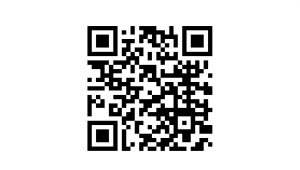


























Bir yorum bırakınız...